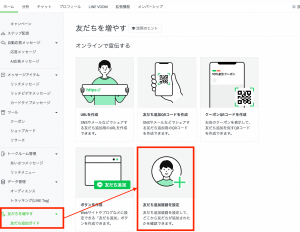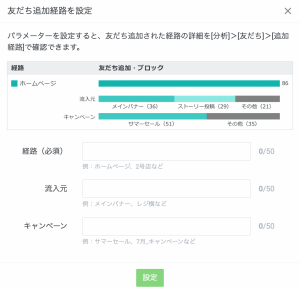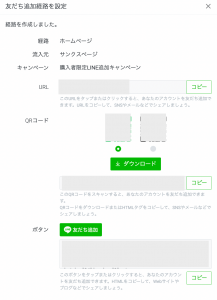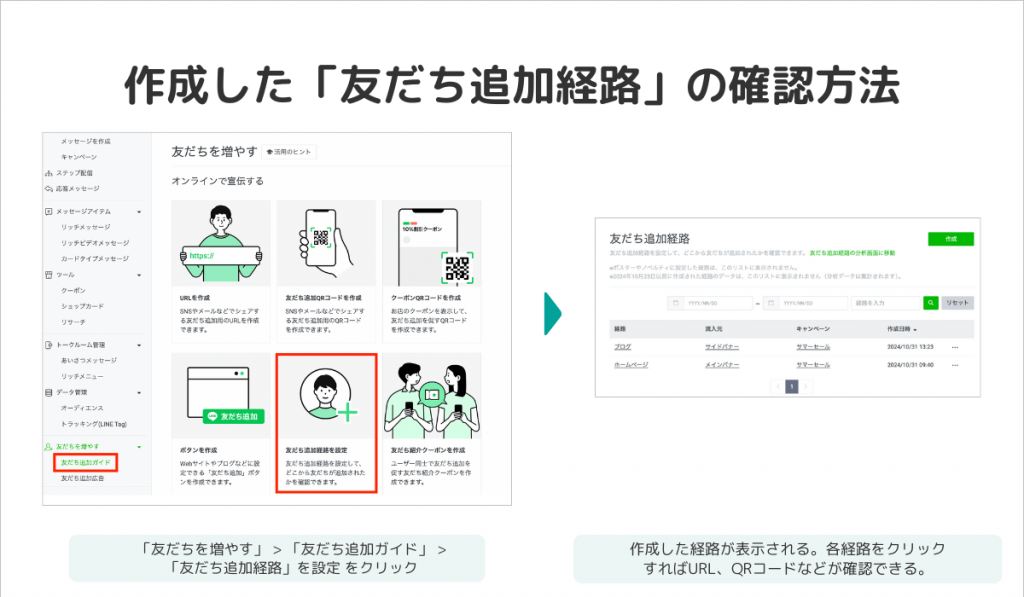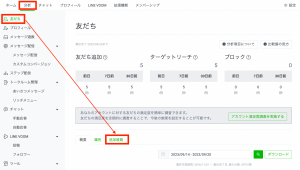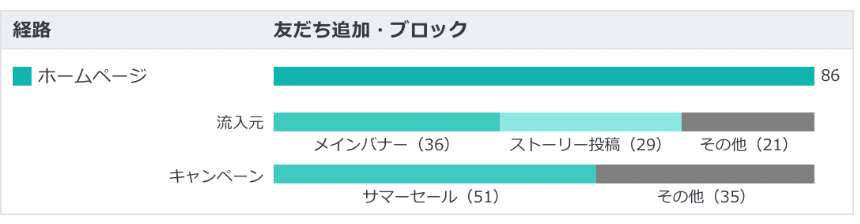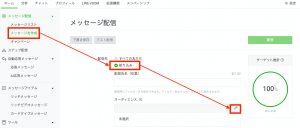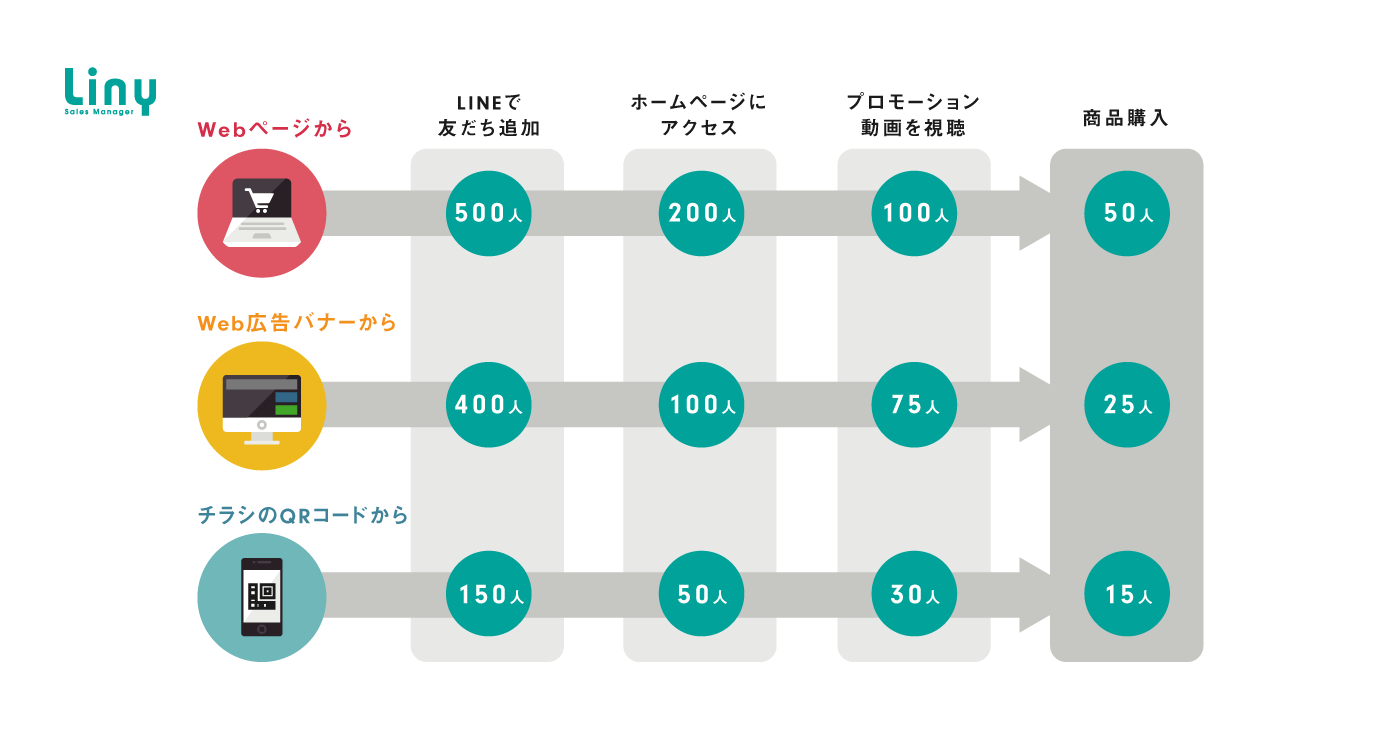LINE公式アカウントには、「友だち追加経路」という機能があり、この機能を使用することで友だちがどこで追加されたかを測定できます。また、特定の追加経路の友だちを絞り込んでメッセージ配信を行うことも可能です。
この記事では、友だち追加経路の設定方法から、分析と絞り込み配信の手順を詳しくご紹介します。
LINE公式アカウントの友だち追加経路とは?
LINE公式アカウントの友だち追加経路は、「友だちがどこから追加されたか」を調べるための機能です。追加経路は任意の場所が設定でき、さらに複数の経路を作成することができます。
LINE公式アカウントは、「QRコード・URL・ボタン」を発行し、ユーザーがこれらを読み込むことで友だち追加ができますが、「QRコード・URL・ボタン」を経路別に作成することで、どの経路から友だちが追加されたかを計測することができます。
例えば、「ホームページ用」「インスタ用」「X(旧Twitter)用」「A店舗用」「B店舗用」など、複数の追加経路ごとに「QRコード・URL・ボタン」を作成することで、友だちがどこから追加されたのかを判別します。
友だち追加経路の活用方法
友だち追加経路は2種類の活用方法があります。
1. 分析に使う
まずは分析に活用する方法です。どの経路からの友だち追加が多いのかを調査します。
友だち追加が多い経路を特定することで、LINE公式アカウントへの誘導力の高い経路を特定し、その経路にさらに注力することができます。一方、追加が少ない経路の場合は、導線を改善するなどの施策を考える手助けとなります。
2. 配信に使う
追加経路は絞り込み配信(セグメント配信)にも活用できます。
例えば、店舗別に追加経路を作成した場合、送信先を絞り込んで店舗ごとのイベント案内を行うことも可能です。
友だち追加経路の設定方法
友だち追加経路の設定方法をご紹介します。
LINE公式アカウントにログインし、該当のアカウントを選択します。
サイドメニューの【友だちを増やす】から【友だち追加ガイド】を選びます。友だちを増やす画面で、【友だち追加経路を設定】をクリックします。
ポップアップが表示されるので、「経路」「流入元」「キャンペーン」の3つの項目を設定します。どの経路用なのかをわかりやすく設定しましょう。「経路」以外は任意の項目です。
設定ボタンをクリックすると、「QRコード・URL・ボタン」が作成されるため、ダウンロードやコピーをします。
最後に、作成した「QRコード・URL・ボタン」を、該当の場所に設置すれば完了です。
作成した友だち追加経路は、「友だちを増やす」 > 「友だち追加ガイド」 > 「友だち追加経路」から確認できます。
友だち追加経路を分析する
経路別に、何人の友だちが追加されているのかを分析しましょう。
【分析】タブをクリックし、サイドメニューの【友だち】を開きます。ここで、友だち追加に関するデータを確認することができます。【追加経路】というタブが表示されているので、選択します。
経路別に以下のようなデータを確認することができます。
分析の【追加経路】では、自分が設定した追加経路以外に、自動で計測される以下の経路のデータが確認できます。
| 経路名 | 友だち追加された経路 |
|---|---|
| LINEスタンプ | LINEスタンプ経由 |
| LINEポイント | LINEポイント経由 |
| LINEで応募 | LINEで応募経由 |
| LINEチラシ | LINEチラシ経由 |
| LINE LIVE | LINE LIVE経由 |
| 検索 | LINEアプリの検索経由 |
| ホームタブ | LINEアプリの「おすすめ公式アカウント」経由(ホームタブ>公式アカウント>おすすめ公式アカウント) |
| 友だち追加タブ | LINEアプリの「おすすめ公式アカウント」経由(友だちタブ>公式アカウント>おすすめ公式アカウント) |
| 友だち追加アイコン | 主に、LINEアプリの「ホーム」タブ>右上の「友だち追加ボタン」>「検索」でID検検索経由 |
| 公式アカウントリスト | 公式アカウントリスト経由 |
| トークルーム内ボタン | トークルーム内のボタン経由 |
| LINEログイン | LINEログイン経由 |
| 友だち追加URL・QRコード・ボタン | LINE公式アカウント内の「友だち追加ガイド」で作成したURL・QRコード・ボタン経由 |
| 連絡先シェア | トークルームでシェアされたアカウント情報経由 |
| LINE VOOM | LINE VOOM経由 |
| LINE Pay | LINE Pay経由 |
| LINE QUICK GAME | LINE QUICK GAME経由 |
| 友だち追加広告 | 主にLINE広告、友だち追加広告経由 |
| LINEミニアプリ | LINEミニアプリ経由 |
| LINEコール | LINEコール経由 |
| LINE公式ポスター | LINE公式アカウント内の「友だち追加ガイド」から取得したポスター経由 |
| LINE公式店舗案内ノベルティ | LINE公式アカウント内の「友だち追加ガイド」から購入したノベルティ経由 |
| Yahoo!検索/Yahoo!マップ | Yahoo!検索やYahoo!マップに表示される施設詳細ページ上部に、LINE公式アカウントの友だち追加ボタン経由 |
| Yahoo!ショッピング | Yahoo!ショッピングで獲得した友だち |
| ショップカード | LINE公式アカウントのショップカード経由 |
| クーポン | LINE公式アカウントのクーポン経由 |
| その他 | Beacon経由など、LINEのその他のサービス経由 |
分析画面で追加経路を確認する際には、以下の注意点があります。
【注意】
- 友だち追加経路は、1日あたりの友だち追加数・ブロック数がそれぞれ20未満の日のデータは、該当する経路のグラフに反映されません。
- 経路/流入元/キャンペーンがそれぞれ20件以上の友だち追加がない場合、経路の確認はできません。
- 90日以上の友だち期間があったユーザーがブロックした場合、「その他」にカウントされます。
友だち追加経路を配信に使う
友だち追加経路は、絞り込み配信(セグメント配信)にも活用できます。
特定の追加経路で友だち追加した人だけを絞り込んで、メッセージを配信したい場合に利用してください。例えば、以下のような絞り込み配信ができます。
- 店舗別に店舗限定セール情報を配信
- 特定のキャンペーンで友だち追加した方を対象に、キャンペーン詳細を案内
では、配信の方法です。
追加経路で絞り込む場合には、「オーディエンス」機能を使います。オーディエンスとは、メッセージを配信するターゲットのことです。特定の経路でオーディエンスを作成して、絞り込みの条件にすることができます。
【注意】
50人以上の経路のみ、オーディエンスが作成できます。経路の人数が50未満の場合は、絞り込み配信はできません。
まず、オーディエンスを作成しましょう。サイドメニューの【データ管理】から【オーディエンス】を選択し、右上の【作成】ボタンをクリックします。
オーディエンスタイプで【友だち追加オーディエンス】を選択し、オーディエンス名を入力し、対象期間を設定します。
追加経路の選択肢が表示されるため、作成したい経路の【選択】をクリックします。
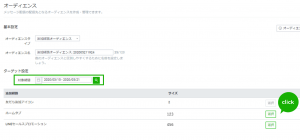
オーディエンスの選択
引用:LINE公式アカウント オーディエンス
オーディエンスが作成できたら、メッセージ作成に移りましょう。
サイドメニューの【メッセージを作成】を選択し、【配信先 > 絞り込み】を選び、オーディエンスの【鉛筆アイコン】をクリックします。
オーディエンスのポップアップが開くので、先ほど作成したオーディエンスを選べば、特定の追加経路の友だちのみにメッセージを送付することができます。
追加経路をさらに活用したい場合
ここまでご紹介してきたように、友だち追加経路機能を使うことで、「分析」と「配信」が可能になります。
一方で、LINE公式アカウントの友だち追加経路には、いくつかの注意事項や制限があります。
- 追加経路が20人未満の場合は、グラフに表示されない
- 絞り込み配信で活用する場合は、50人以上のサイズが必要
- どのユーザーが、どの追加経路で流入したのかが特定できない
- 流入経路別に、異なるあいさつメッセージを配信できない
- 流入当日に、経路別のメッセージを配信できない
これらの制限がなく、少ない人数でも分析や配信を可能にしたい場合は、LINEの拡張ツール「Liny」を併用することで、追加経路ごとに詳細な分析や配信ができるようになります。
例えば、以下のシーンで活用できます。
- イベント用のQRコードを読み込んでもらい、その場で抽選コンテンツを配信する
- 来店時にQRコードを読み込んでもらい、アンケートを送付する
- 店舗別のQRコードを読み込んでもらい、店舗別のリッチメニューを表示する
「LINE公式アカウントで友だちの流入経路(追加経路)を分析する方法」の記事で、具体的な活用方法をご紹介しているので、併せてご覧ください。